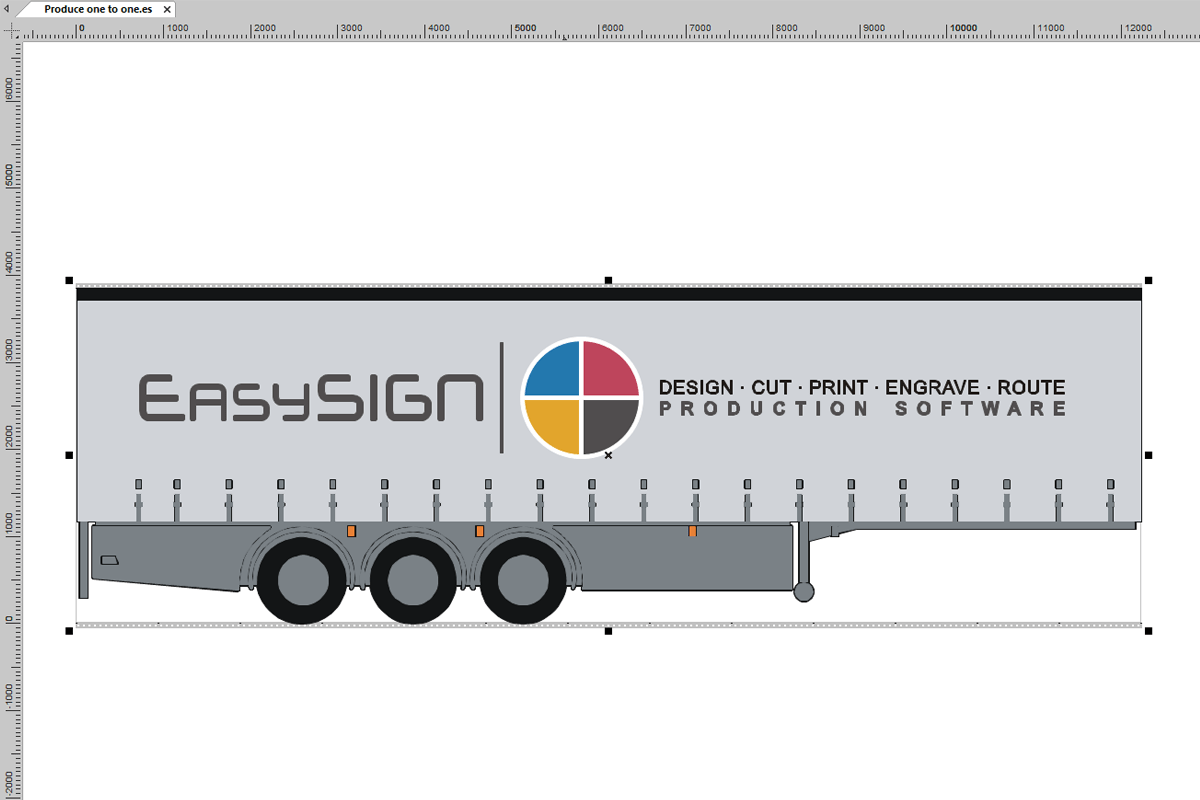標識には、すべてのタイプとサイズがあります。 レタリングや広告の画像はTシャツだけでなく、バスやトラックにもあります。 制作中に正しいファイル形式を使用するには、実際の制作形式で作業できることが重要です。 知っておくと良いのは、EasySIGNでは常に1:1形式で作業できることです。 ワークシートのサイズに制限はありません。 (他のソフトウェアアプリケーションでは、ワークシートのサイズに制限があります。たとえば、アドビではページ/ワークシートの最大サイズは578 cmです)。
1:1形式の利点
- デザイン全体の正しいサイズの表示。
たとえば、EasySIGNで実際のサイズのトラックをインポートして、デザインをトラックに直接実際のサイズで配置できます。 - 生成されるオブジェクトの正確な寸法。
1:1形式で作業することにより、出力ファイルをスケーリングするように設計する必要がないため、出力ファイルの形式の逸脱を防ぐことができます。 - ビットマップファイルを使用する場合は、1:1表示モードで印刷されるファイルの解像度も確認できます。
- サイズが大きすぎてXNUMX枚のシートに収まらないため、ワークシートを分割する必要はありません。
EasySIGNでフルサイズのフォーマットで作業するときに役立つ機能
ワークシートを目的の測定単位に設定します
表示>設定>単位
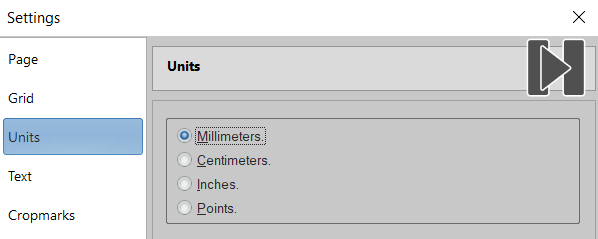
ページサイズを製造注文のサイズに設定します
表示>設定>ページ
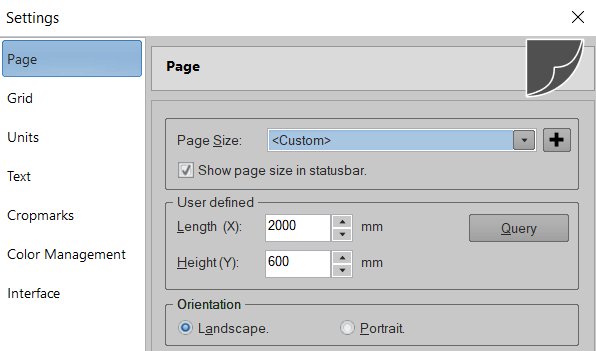
1:1表示モードで作業を確認する
1:1表示モードは、EasySIGNツールボックスの虫眼鏡の下にあります。

このズーム機能を使用すると、EasySIGNの画面表示を1:1形式にすばやく設定できます。
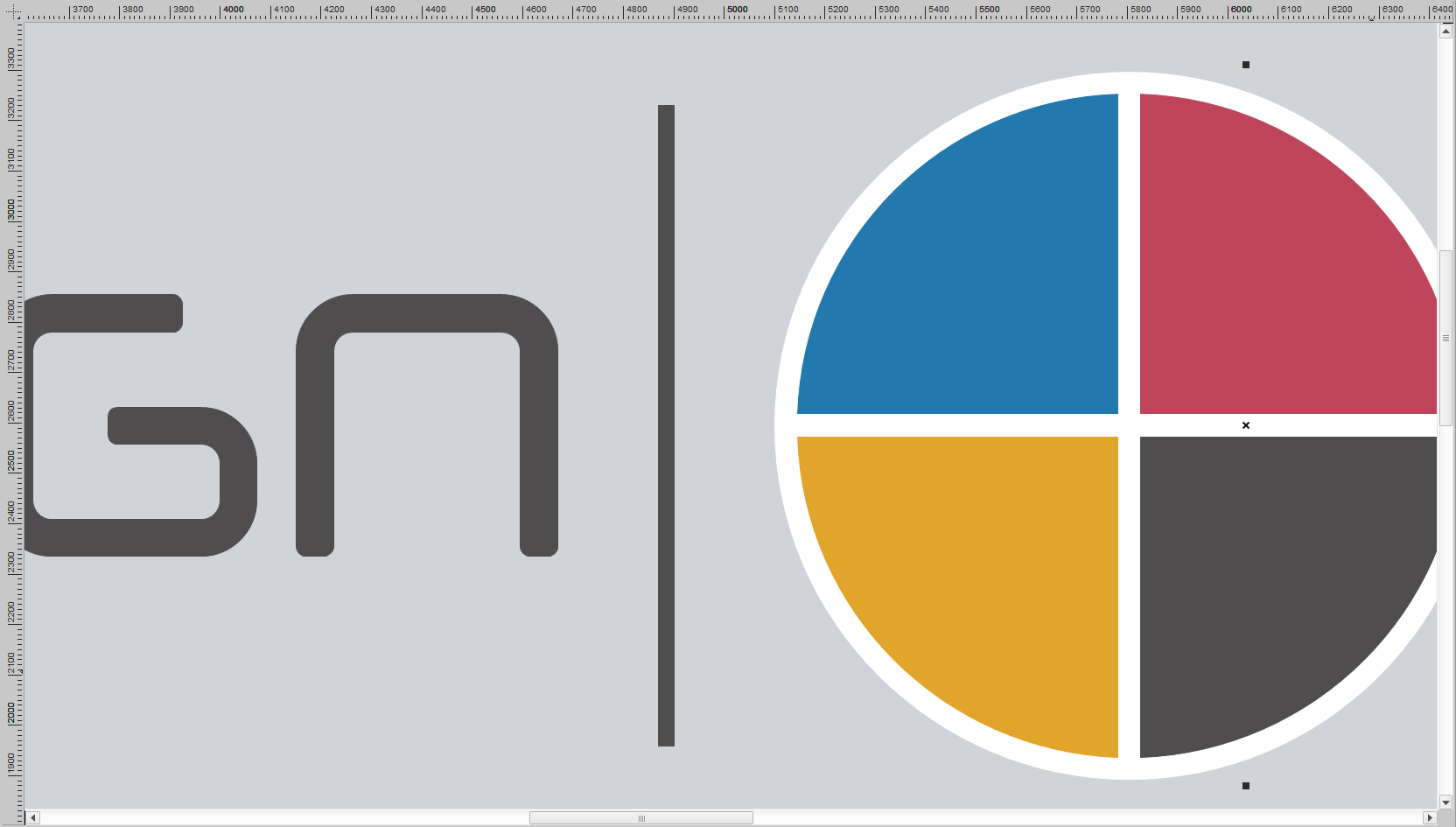
スペースバーを押すと、1:1に拡大されたデザインを表示できます。 移動記号が画面に表示されます。 ![]()
その後、オブジェクトの位置を変更せずに、マウスの左ボタンでデザインを移動できます。 スペースバーを放すと、画像は通常のズームモードに戻ります。
デザインに寸法線を追加する
寸法線を追加することで、デザイン内のオブジェクトのサイズを示すことができます。
ディメンションツールは、ワークシートの左側のツールボックスにあります。
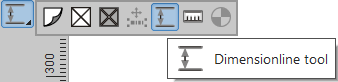
次に、寸法線を開始する位置でマウスの左ボタンを押し、寸法線が終了する点までマウスを押し続けます。
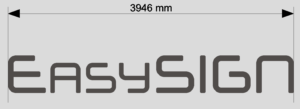
寸法線のプロパティメニュー内で、デザイン内のテキストを自動的に拡大縮小するように選択できます。
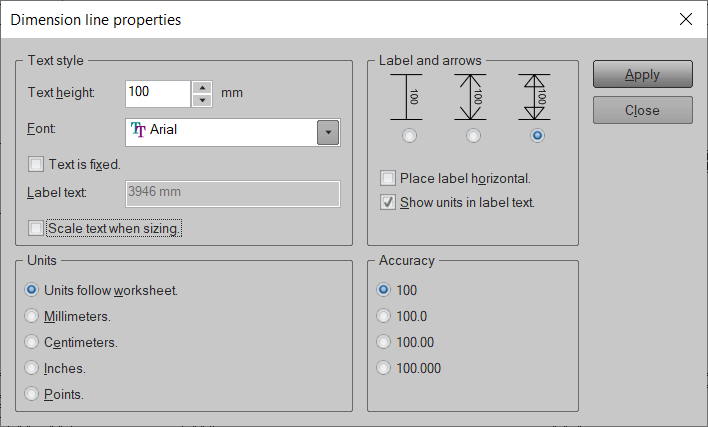
固定テキストラベルを選択した場合、拡大縮小しても変更されません。 拡大または縮小されたスケーリングされたデザインがある場合に非常に役立ちます。
スケーリングされたデザインを1:1に変換する
スケーリングされたデザインを受け取ったら、簡単に1:1に変換できます。
これを行うには、スケーリングされたデザインをインポートまたは開き、EasySIGNでファイルを開くときにすべてを選択します。 これで、変換アシスタントを使用して、目的のサイズに直接スケーリングできます。 EasySIGNワークシートでスケーリングされたデザインを選択し、EasySIGN変換アシスタントを開くだけです。
表示>ツールバー>変換アシスタント

たとえば、1:2スケールで作成されたデザインの場合、変換アシスタントで1%を選択してEnterキーを押すと、これをすぐに1:200に設定できます。
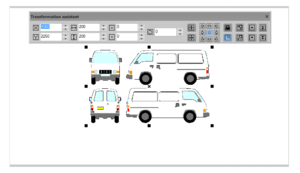
その後、デザインはすぐに目的のサイズに調整されます。
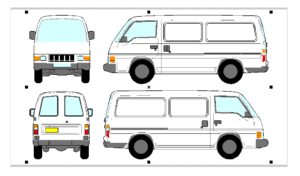
品質を損なうことなくビットマップのサイズを変更
デザインにビットマップが含まれていて、デザインのサイズを変更した後にビットマップの解像度が低下しないようにする場合。 ビットマップの品質を維持しながらスケーリングされたデザインを向上させるために、ビットマップの解像度を上げることができます。 これを行うには、デザインでビットマップを選択し、倍率で解像度を上げます。
ビットマップ>画像>画像サイズ
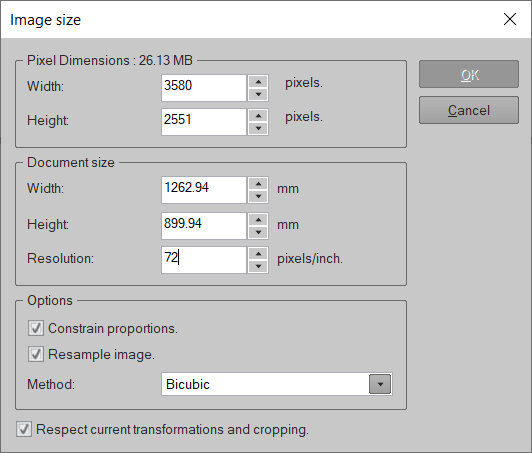
スケーリング係数が1:10の場合、ビットマップの解像度を72から720 dpiに増やすことができます。 その後、デザインを10倍に拡大しても、ビットマップは元の解像度である72 dpiで表示されます。 したがって、ビットマップ品質は失われません。
EasySIGNは、大小両方のフォーマットでの設計に適しています!